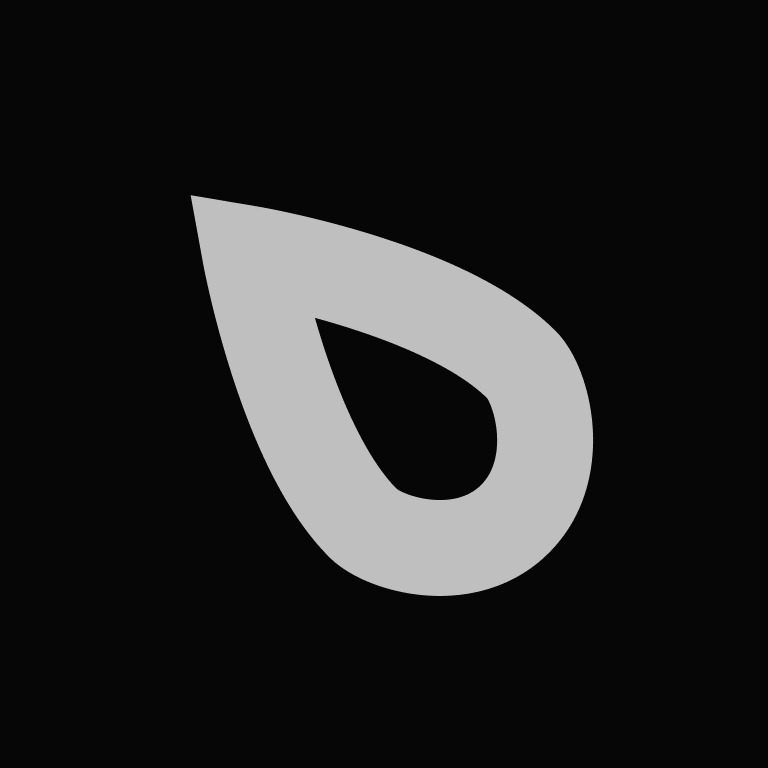※ Ubuntu 12.02 이상이라면 모두 가능하시므로 그대로 따라하시면됩니다.
먼저 터미널을 열어주세요. (단축키는 [Ctrl] + [Alt] + [T])
그후 다음과 같은 명령어를 입력하셔서 PPA를 추가해 줍시다.
관리자 권한을 얻어야 하기때문에
[sudo] password for <사용자이름>:
이 문구가 나오시면 자신의 사용자 비밀번호를 입력해줍니다. 이때 입력하는 비밀번호는 화면에 안나타납니다.
사진과 같이 나오면 [Enter]키를 눌러주셔서 진행해주세요.
그러면 다음과 같이 마지막에 OK라는 문구가 나오면서 끝납니다.
이제 다시 다음 명령어를 입력해줘서 추가한 PPA의 패키지 리스트를 업데이트 해줍니다.
사진처럼 "패키지 목록을 읽는 중입니다... 완료"가 나오면 업데이트를 완료한겁니다.
이제 설치를 해봅시다.
이때 Java 버전을 8로 설치하고 싶으시면 oracle-java8-installer로 바꿔주시기 바랍니다.
Java8또한 이후 설치 방법이 똑같습니다.
사진처럼 "계속 하시겠습니까? [Y/n]"이 나오면 y를 입력후 엔터를 쳐줍니다.
잠시 기다리시면 터미널화면이 이렇게 바뀝니다.
엔터를 쳐줍니다.
그러면 이 화면으로 넘오는데요.
화살표 키로 사진처럼 <예>를 빨간색으로 선택되게 해줍니다.
그런뒤 엔터를 눌러주세요.
이제 기다려 주시면 위사진처럼 끝납니다.
이제 제대로 설치됬는지 다음 명령어를 쳐봐서 확인합니다.
사진처럼 설치된 java버전이 나오게 됩니다.
이렇게 나오신다면 설치 완료!
만약
"java: 명령어를 찾을 수 없습니다"라고 뜨시면
설치를 잘못하신것이므로 다시 천천히 따라해보세요!
//
2014.05.03 17:13 // 포스팅.
2014.09.05 23:20 // Java8 설치 관련 문구 수정.